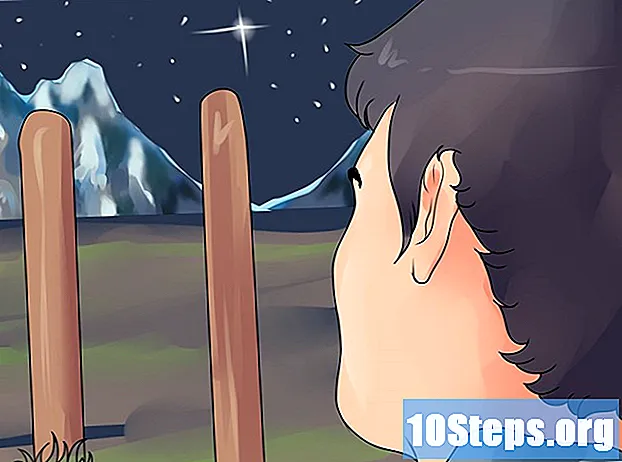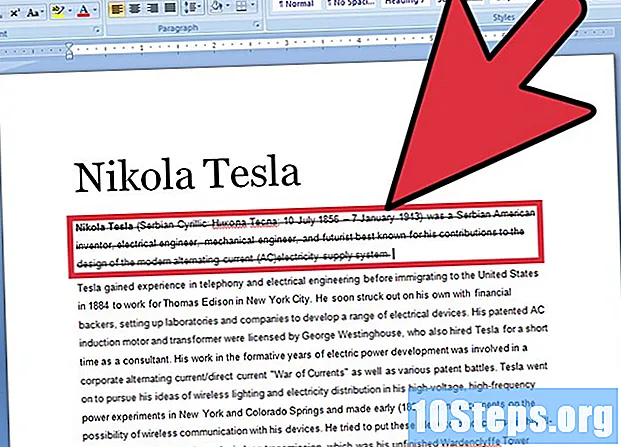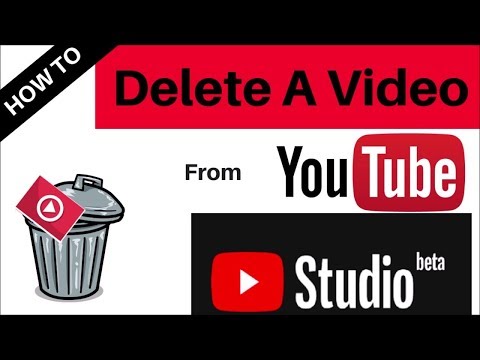
Съдържание
Процедурата, необходима за изтриване на акаунт в YouTube, е доста объркваща и следователно изисква максимално внимание (в противен случай можете да изтриете целия си акаунт в Google). Следвайте стъпките в тази статия, за да научите как да го направите правилно.
стъпки
Метод 1 от 2: Изтриване на акаунти
Отворете страницата си за управление на акаунта в Google. За целта посетете адреса в браузър. Всички акаунти в YouTube са били свързани от Google с профил в Google+. По този начин единственият начин да изтриете профила си в YouTube е да изтриете потребителския профил в Google+, който е свързан с него.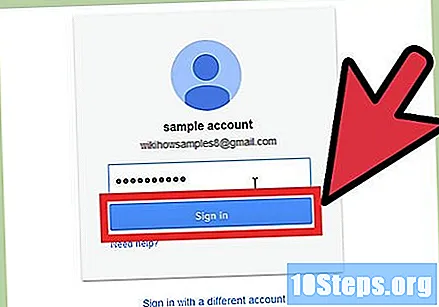
- Изтриването на профила ви в Google+ няма да повлияе на вашия акаунт в други услуги на Google, като Gmail или Диск, тоест имейлите ви и съхранените файлове няма да бъдат изтривани. Освен това всички снимки, качени в Google+, ще продължат да бъдат достъпни чрез Picasa.
- Няма да загубите контактите си, но те вече няма да бъдат организирани в кръгове.
- Страниците в Google+, които притежавате или управлявате, няма да бъдат изтрити.
- Вие ще загубя достъп до потребителския ви профил в Google+ и всички +1, които сте дали.

Кликнете върху раздела "Инструменти за данни".
Кликнете върху връзката „Изтриване на потребителски профил и услуги в Google+“.
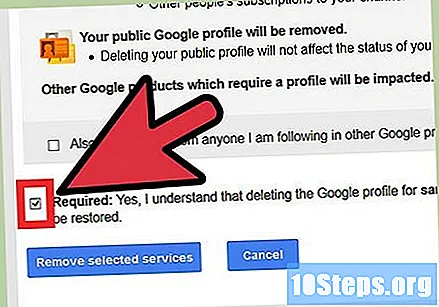
Поставете отметка в квадратчето „Задължително“ в долната част на страницата, за да потвърдите изтриването на всички описани елементи.
Кликнете върху „Премахване на избраните услуги“. След като направите това, потребителският ви профил в Google+ ще бъде изтрит заедно с вашия канал в YouTube.
- Вашите коментари и съобщения ще бъдат изтрити за постоянно.
Метод 2 от 2: Изтриване на канали

Влезте в акаунта в YouTube, който има канала, който искате да изтриете. Всеки канал, който създавате, е свързан с един акаунт в YouTube и Google+.- Следвайте тази процедура, ако имате няколко канала.
- За да превключвате между акаунти, кликнете върху изображението до името си в горния десен ъгъл на страницата в YouTube. След това изберете канала, който искате да премахнете.
Кликнете върху снимката си в горния десен ъгъл на страницата в YouTube. След като направите това, кликнете върху иконата на зъбно колело под името на вашия канал.
Кликнете върху връзката "Advanced". Ще видите тази опция под името на вашия канал на страницата „Настройки“.
Кликнете върху бутона „Изтриване на канала“. След това влезте отново в профила си в Google, така че да се отвори страницата „Изтриване на канала“. Ще видите колко видео и плейлисти ще бъдат изтрити и колко абонати и коментари ще бъдат изгубени.
- Кликнете отново върху бутона „Изтриване на канал“, за да потвърдите изтриването.
- Вашият акаунт в Google няма да бъде изтрит.
Посетете уебсайта на Google+. Дори ако каналът ви е изтрит, пак можете да влезете в YouTube с акаунта в Google+, свързан с него. За да изтриете напълно този акаунт, ще трябва да получите достъп до уебсайта на Google+.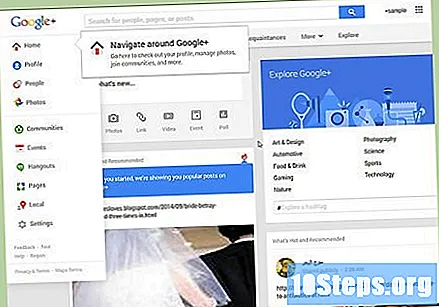
Влезте с профила в Google+, който искате да изтриете. Няма да можете да изтриете основния си профил в Google+ (основния профил на вашия акаунт в Google).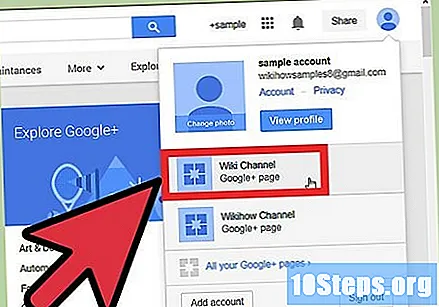
Наведете мишката върху менюто и изберете Настройки.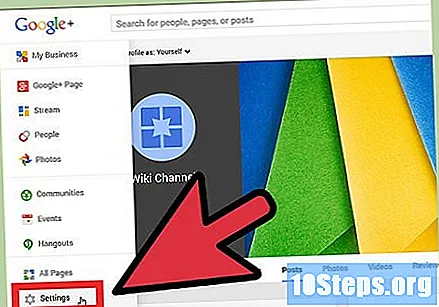
Превъртете надолу до края на страницата и кликнете върху връзката „Изтриване на страницата“.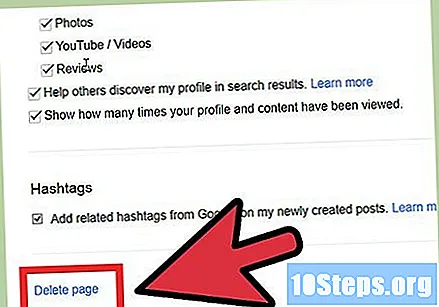
Потвърдете, че искате да изтриете профила и отново кликнете върху бутона „Изтриване на страницата“.
Поставете отметка в квадратчето за всяка услуга, до която ще загубите достъп и потвърдете, че искате да изтриете страницата в Google+.